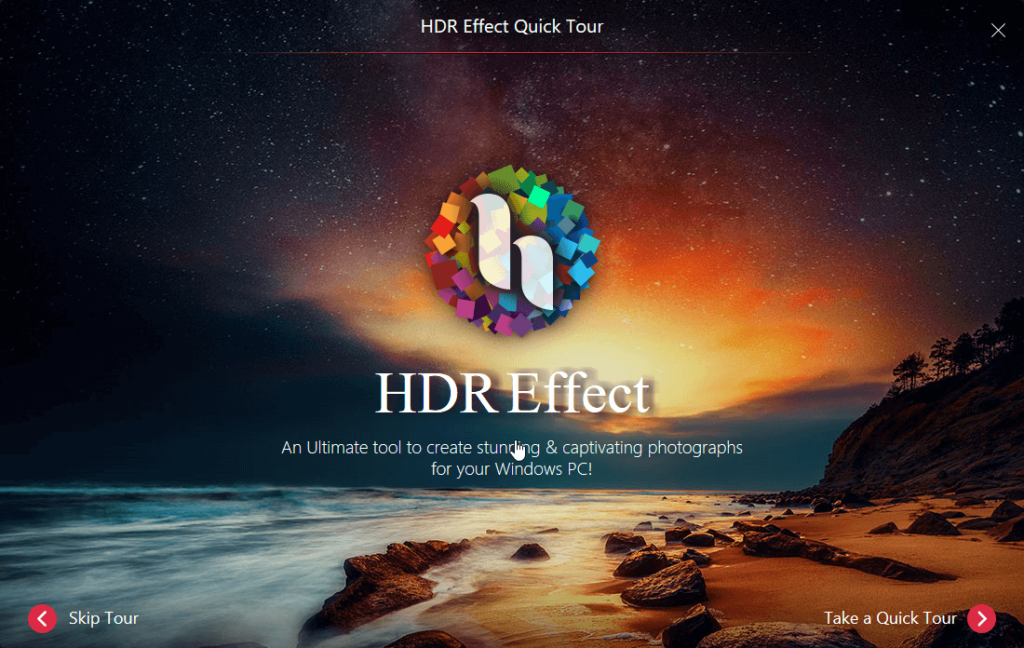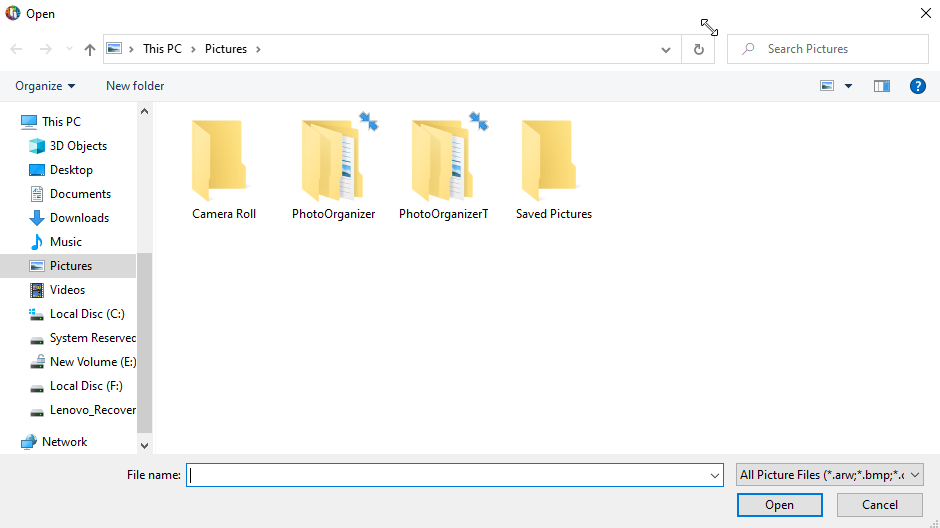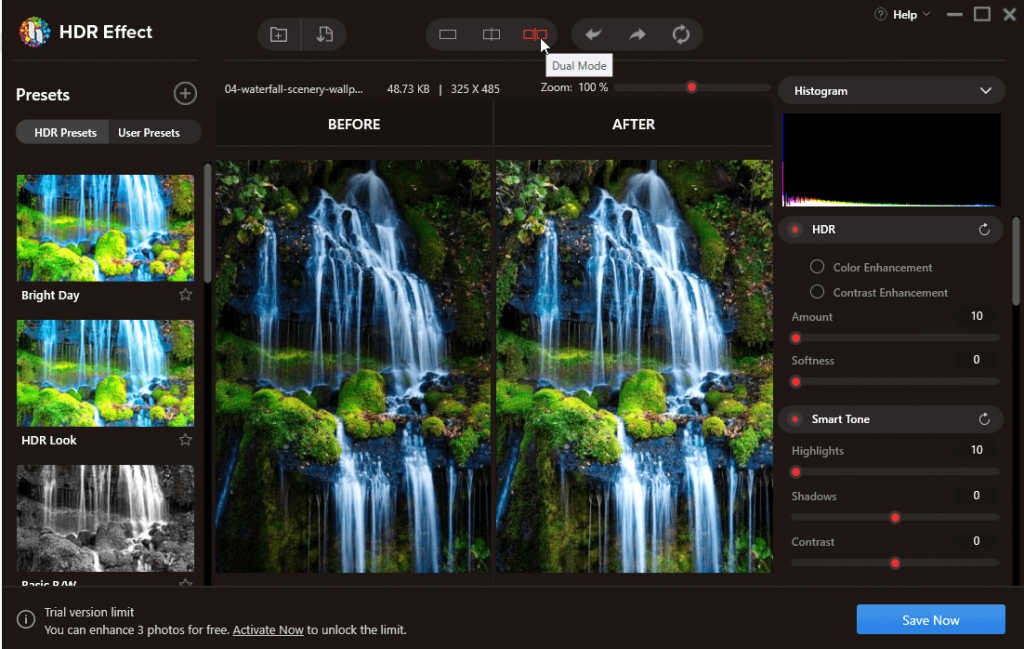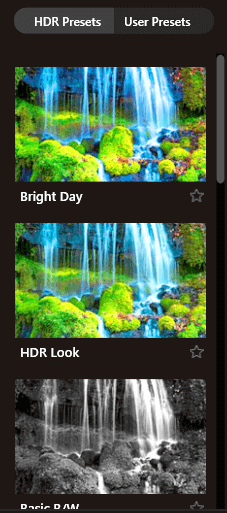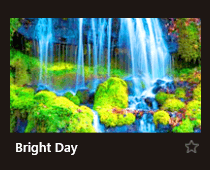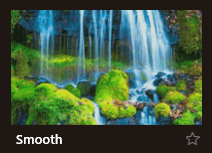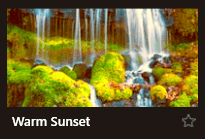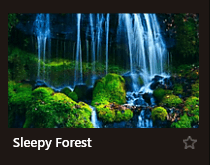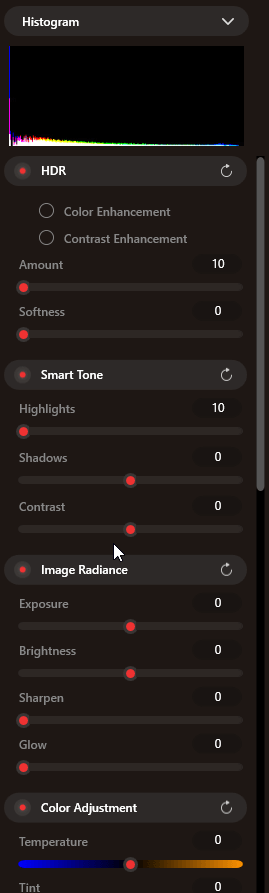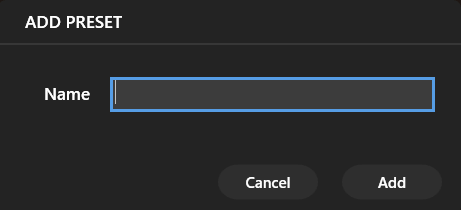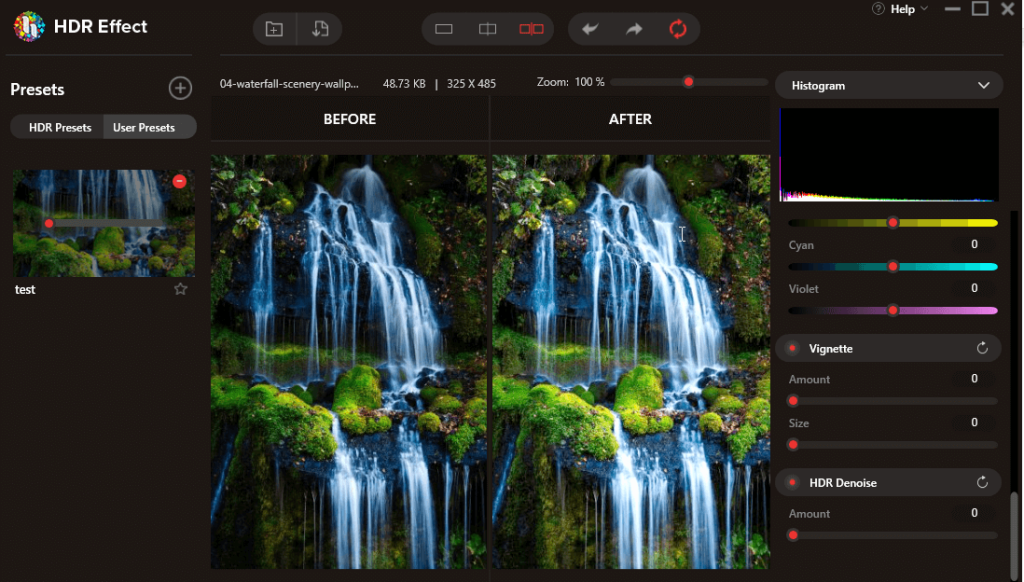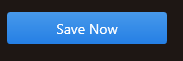Slår du dig selv op, når du efter at have anvendt de rigtige indstillinger ikke får det ønskede klik? Hvis ja, tro mig, jeg kender følelsen, den er ikke god. Men efter at have brugt en fantastisk software kaldet HDR Effect har tingene været nemme.
Som navnet antyder, hjælper dette værktøj med at skabe HDR-effekter med høj kontrast. Det betyder, at de billeder, der før så normale ud, ikke længere ser ens ud. Ved at bruge værktøjet kan du forstørre billeder , justere farve, ændre toneværdien af et billede, transformere billeder ved at øge HDR-kontrasten, øge lysstyrken og gøre meget mere. Vigtigst af alt kan du oprette forudindstillinger efter eget valg og få det forventede HDR-output.
Bekymret for RAW- billeder? Om du kan foretage ændringer i dem eller ej? Bare rolig HDR Effect understøtter RAW-billedimport. I alt understøtter værktøjet 30+ billedformater og lader dig målrette farver for at vise detaljerne i fotos. Du kan manipulere farverne i billedet og få det til at se ud, som du vil.

Håber nu tingene giver mening? Og interessen er steget?
Så hvad venter du på? Lad os gå videre og lære mere om HDR, og hvordan du bruger HDR-effektværktøjet.
HVAD ER HDR?
Akronym for High Dynamic Range (HDR) er en måde at forskønne et normalt billede på. Med enkle ord kan du ved hjælp af speciel HDR-software foretage justeringer af billedet og se alt lyset på det endelige billede. Dette vil få dig til at føle, at du aflaster det fangede øjeblik. Desuden er følelsen af skuffelse, som du føler, når du ser et billede, der kommer fladt ud, også nemt at håndtere.
Når du bruger et HDR-behandlingsværktøj, får du det billede, du forestillede dig, når du klikkede på det. Eller kan sige, hvornår du var der ved at klikke på billedet. Det menneskelige øje kan se så meget mere, end et enkelt billede kan, og med HDR Effect ved din side, vil du se, hvordan du kan gøre scenen lige så smuk, som den var, da du var der.
Har du svært ved at tro på, hvad jeg siger?
Jeg vil vise dig, hvordan dette kan gøres. Det er super enkelt og super nemt.
Hvordan bruger man HDR-effekt til at forstørre og forskønne billeder?
Bemærk : Til denne vejledning kører vi værktøjet på Windows. Men hvis du er en Mac-bruger, kan du også bruge HDR Effect. Værktøjet er kompatibelt med både Mac og Windows. Trinene vil være mere eller mindre de samme. Du bør ikke stå over for nogen problemer med det.
Trin 1 – GØR DIN PERSONLIGE FOTOREDAKTØR KLAR MED FANTASTISKE VÆRKTØJER
Det første skridt er at få HDR Effect-softwaren. Kompatibel med både Windows og Mac, softwaren fungerer godt for begge brugere.
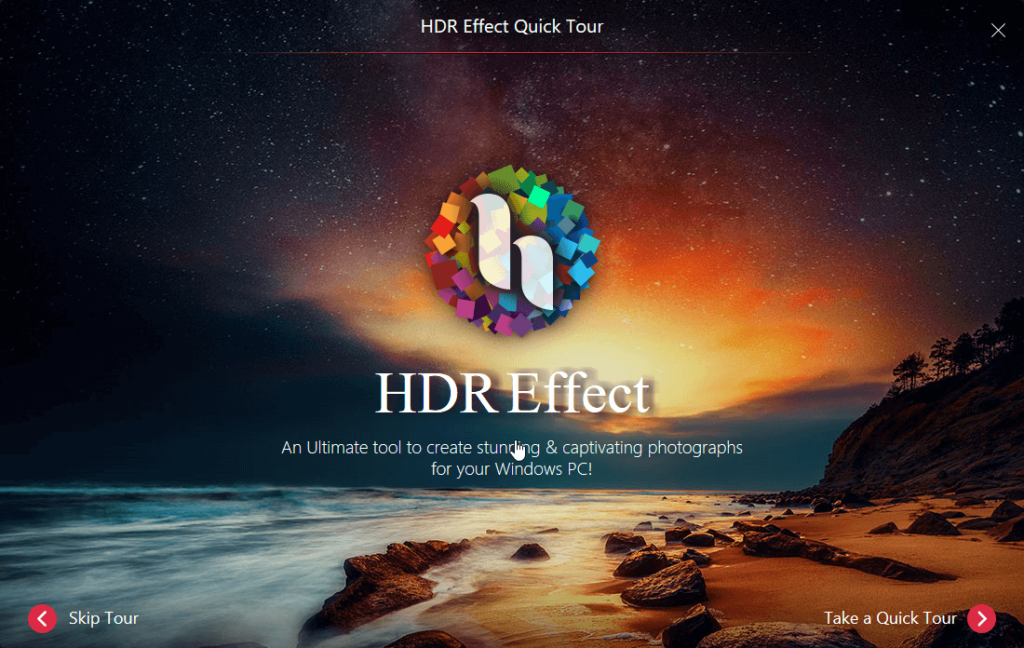

For at forstå værktøjet kan du tage en hurtig rundvisning eller, hvis du er okay uden det, klikke på Spring rundt.
TRIN 2: GØR DIT FOTO KLAR
I første omgang var dette noget, jeg ikke kunne lide, fordi jeg ikke var i stand til at tilføje mere end ét billede ad gangen. Men så fandt jeg ud af, at jeg kun arbejder på ét billede ad gangen. Så det er perfekt.
Du kan enten tilføje et RAW-billede, en JPG eller et hvilket som helst andet billedformat, du ønsker. RAW-billeder er det format, de fleste kameraer nu bruger, og folk kan lide at arbejde på dem.
Du kan selv bestemme hvilket fotoformat du vil arbejde med.
TRIN 3: IMPORTER DINE BILLEDER TIL HDR-EFFEKT
Nu begynder det sjove!
Brug HDR Effect til at indlæse dine filer. Klik på Indlæs billede > gå til den placering, hvor du har gemt billedet.
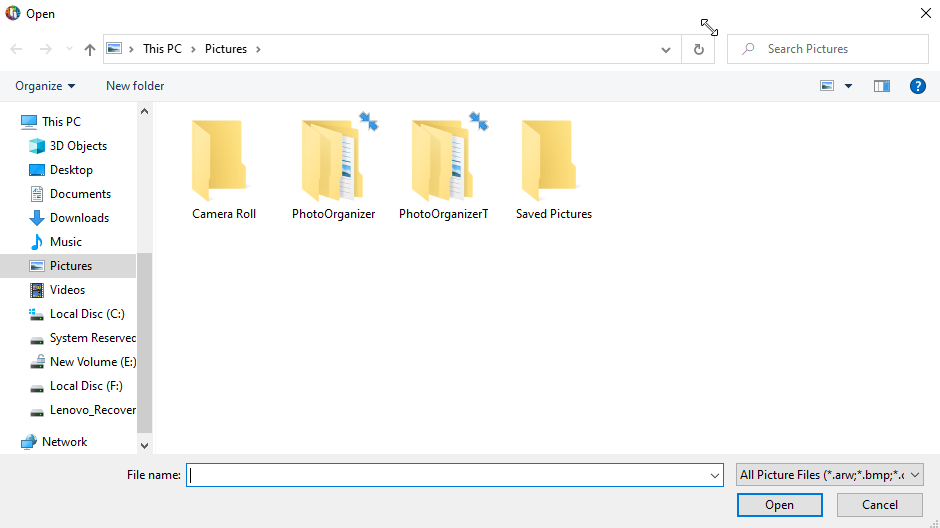
Vent på, at behandlingen træder i kraft. Du vil nu se det indlæste billede.

Trin 4: Se billede
HDR Effect tilbyder 3 måder at se de importerede billeder på. Som standard ser du billedet i delt tilstand. For at ændre visningen skal du blot klikke på ikonet i den øverste bjælke:
1. Enkelttilstand –
2. Split-tilstand –
3. Dobbelt tilstand –
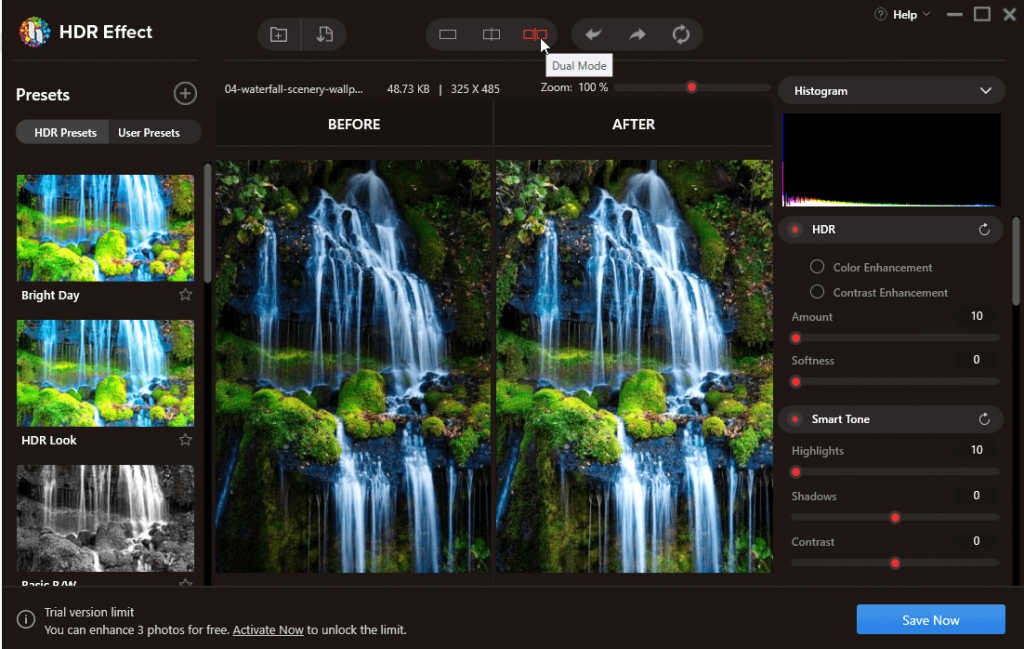
Du kan bruge enhver tilstand. Vi anbefaler at bruge Split Mode, da det hjælper med at tilføje effekter nemt.
TRIN 5: SPIL MED FORUDINDSTILLINGERNE
Nu hvor du kan se billedet, er det tid til at tilføje nogle effekter til det og få det til at se forbløffende ud.
For at foretage ændringer kan du enten bruge HDR-forudindstillinger eller indstille brugerforudindstillinger fra venstre rude.
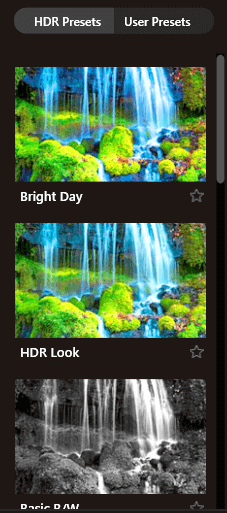
Ved at bruge HDR-forudindstillingerne kan du få et billede til at se sådan ud:
Lys dag
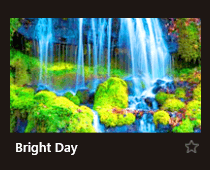
HDR
Grundlæggende S/H
Realistisk Vivid
Detaljeret
Fiery Cinematic
Glat
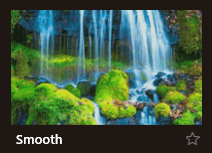
Varm solnedgang
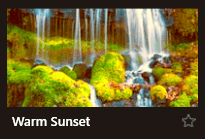
Søvnig Skov
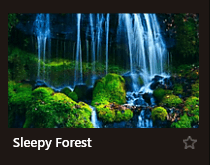
Solopgang Glød
Hvis du klikker på en af HDR-gaverne, vil du være i stand til at se, hvordan billedet vil se ud efter at have anvendt det.
Hvis dette nu ikke er nok, og du gerne vil lave flere ændringer, ingen bekymringer, HDR Effect har meget at byde på.
Først, lad mig fortælle dig, at der ikke er rigtigt eller forkert. Hvert individ har deres fantasi og præferencer, så vær ikke fordømmende eller kritisk. Fra højre rude kan du, hvis du vil, beslutte, om du vil forbedre farve, tilføje højlys, justere farve eller hvad.
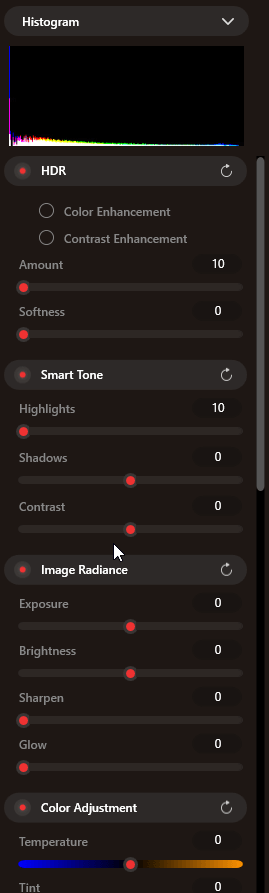
Her er en særlig note, HDR Effect tilbyder funktionalitet til at zoome ind og ud af billedet. Dette hjælper med at tilføje små detaljer til billedet.
Forudindstillinger er meget kraftfulde, og de hjælper med at gøre tingene enkle. Det betyder, at du ikke behøver at foretage nogen ændringer manuelt. Men hvis du vil gøre ting, kan du indstille brugerforudindstillinger på din måde.

For at indstille brugerforudindstillinger skal du klikke på +-ikonet og klikke på Tilføj forudindstillinger > giv et navn til forudindstillingen.
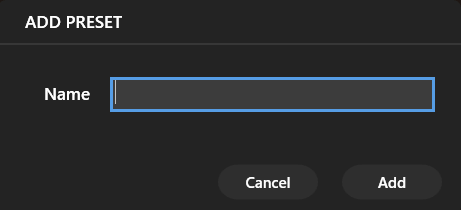
Klik på Tilføj
Når du er færdig, vil du se brugerforudindstillingen i venstre rude.
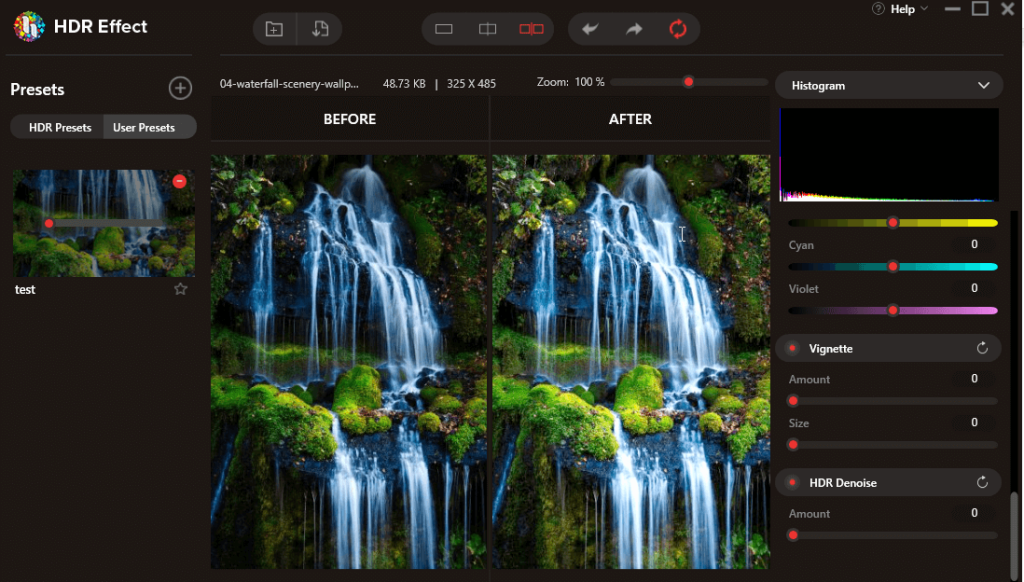
TRIN 6: GEM ÆNDRINGER
Når du har foretaget ændringerne og er tilfreds med dem, skal du klikke på Gem nu.
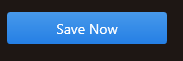
Bliv ikke bange, du får billedet med HDR-effekt. Ud over dette kan du ved at bruge HDR Denoise-indstillingen fjerne pixels fra billedet og få mere klarhed.
Dette er det, ved hjælp af disse enkle effekter kan du skabe fantastiske billeder og også fjerne støj fra billedet. HDR Effect, som navnet antyder, er det bedste værktøj til at skabe fejlfri billeder. Vi håber, du kan lide den information, vi delte, og at du vil prøve HDR Effect.
Del dine tanker om indlægget i kommentarfeltet nedenfor.